1、下载安装Photoshop cs5软件。
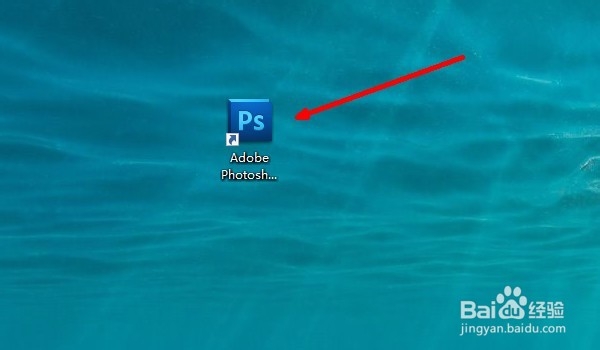
2、准备操作的图片素材。

3、用PS软件打开图片素材。

4、选择图像(游船)图层,点击“磁性套索工具”。

5、以图像(游船)建立选区。

6、右键“通过拷贝的图层”。

7、将步骤6复制的图层粘贴到图像(湖面)图层。

8、调整步骤7图像(游船)的大小和位置。

9、选中全部,合并图层,完成图像移动。

时间:2024-10-12 23:07:54
1、下载安装Photoshop cs5软件。
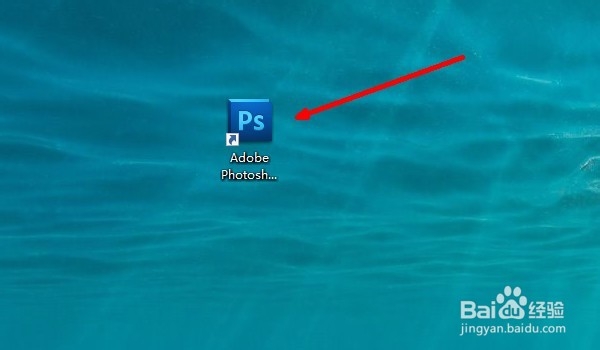
2、准备操作的图片素材。

3、用PS软件打开图片素材。

4、选择图像(游船)图层,点击“磁性套索工具”。

5、以图像(游船)建立选区。

6、右键“通过拷贝的图层”。

7、将步骤6复制的图层粘贴到图像(湖面)图层。

8、调整步骤7图像(游船)的大小和位置。

9、选中全部,合并图层,完成图像移动。

